Unity Web Player, aký je účel a môžete ho odstrániť

- 2634
- 395
- Bohumil Ďaďo
V zásade je akýkoľvek operačný systém nainštalovaný so všetkým potrebným pre normálnu prevádzku softvéru, nie je potrebné mať vlastnú výrobu. Väčšina systémových procesov funguje na pozadí a obyčajný používateľ o nich nevie. V niektorých prípadoch však medzi týmito programami patria verejné služby, ktoré nie sú súčasťou distribúcie, a skúsení vlastníci počítača okamžite začínajú zistiť, odkiaľ, odkiaľ to pochádza, nie je vírusový kód.
Jedným z týchto programov je doplnok Unity Web Player, ktorý je nainštalovaný na počítači pri začatí niektorých sieťových hier vrátane programov sociálnych sietí Entertaining Pool. Samozrejme, pri spustení hry na obrazovke sa zvyčajne zobrazuje správa, že hra sa nezačne bez inštalácie UWP, a to sa deje. Inými slovami, doplnok sa dá nazývať určitý analógový prehrávač Adobe Flash Player. Ale aké bezpečné je používanie programu, či je možné ho odstrániť, a čo je najdôležitejšie, čo robí - všetky tieto otázky dnes podrobne analyzujeme.

Čo je doplnok pre webový prehrávač Unity pre
Presne povedané, UWP nie je program v klasickom zmysle tohto pojmu. Toto je doplnok prehliadača, ktorý nevyžaduje inštaláciu do počítača, je integrovaný do konkrétneho použitého prehliadača. Na zvýšenie príťažlivosti svojho produktu vývojári vytvárajú verzie pre maximálny počet prehliadačov. V našom prípade to bolo pôvodne. Tento herný nástroj, považovaný za sieťový hráč relatívne malých hier, bol vytvorený ako produkt s viacerými gaguze schopnými pracovať vo všetkých populárnych pozorovateľoch (Opera, Firefox, Safari, IE, Google Chrome).
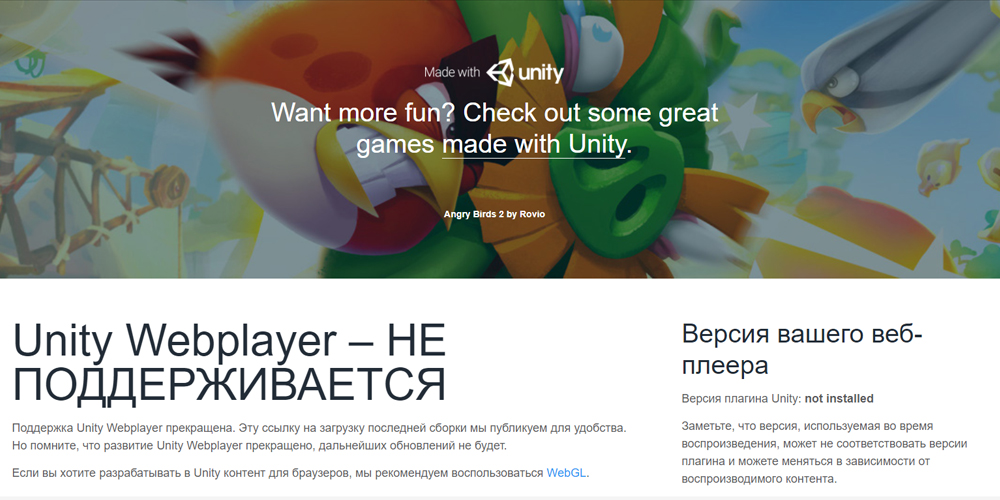
Ale webový prehrávač jednoty - Toto je program, ktorý nie je potrebný iba na spustenie hier, je to pomerne výkonný herný motor, ktorý poskytuje prostriedky na vytvorenie realistických 2D/3D a animovaných herných scén pomocou jednoduchých grafických editorov.
Problém je v tom, že vrchol popularity doplnku zostal vo vzdialenej minulosti. Ukončenie podpory plagínov NPAPI, ktoré zahŕňajú UWP, spočiatku uviedla. V priebehu času boli vývojári iných rekurátorov internetu rovnakým krokom a v súčasnosti oficiálna webová stránka Web Player Unity uvádza, že táto technológia je podporovaná iba v prehliadači Internet Explorer. Musíte však pochopiť, že hovoríme o nových verziách prehliadačov, a ak z nejakého dôvodu použijete možnosti pre prvú čerstvosť, doplnok v nich bude úspešne fungovať.
Ale otázka, prečo je potrebný webový hráč Unity, a to nielen kvôli tomu, či ho prehliadače podporujú - hovoríme o hrách a väčšina herných projektov sa nepoužíva už dlho, čo dáva prednosť pred Flash Player, ktorý je stále nad vodou.
Ale keďže hráči sú ľudia, ktorí ctia históriu, niet pochýb o tom, že počet priaznivcov dobrých starých hier prehliadača je dosť veľký. A pre nich je proces integrácie motora do vášho obľúbeného prehliadača dôležitý.
Ako sťahovať a nainštalovať webový prehrávač Unity
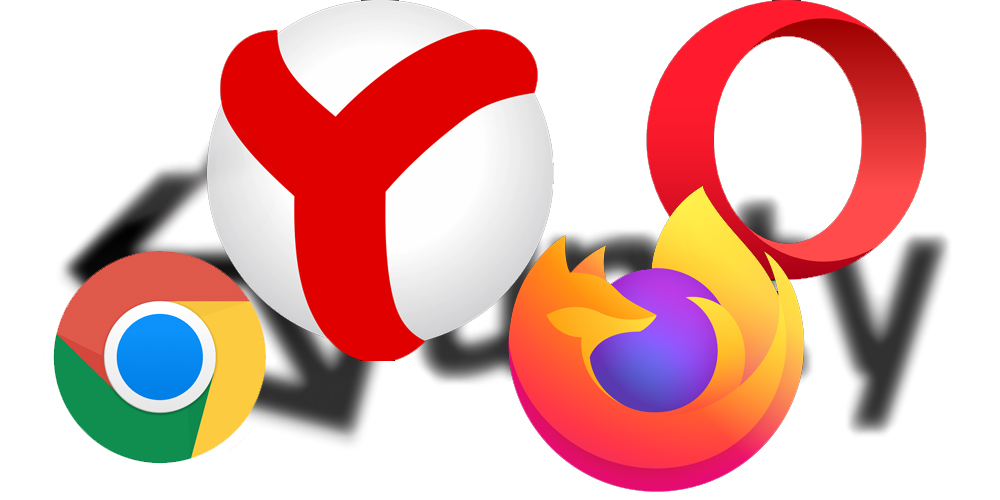
Nie je toľko prehliadačov podporujúcich UWP a medzi slávnymi je iba produkt od spoločnosti Microsoft - tj 11. Prečo ho začal odmietať? Faktom je, že motor bol založený na softvérovom rozhraní NPAPI a považuje sa za dosť zraniteľný voči vonkajším hrozbám.
Preto v populárnych prehliadačoch najnovších verzií webového prehrávača Unity nebude fungovať. Uvádzame zoznam prehliadačov s podporou webového prehrávaču Unity, ktorý označuje verziu, ktorá vám stále umožňuje nainštalovať tento herný doplnok:
- Google Chrome až 43 zostavení vrátane;
- 32-bitová verzia vydaní Mozilla Firefox 51 Incluse;
- Opera verzia 36 alebo staršia;
- Yandex.Verzia prehliadača 16 vrátane.
Takže ak chcete vyskúšať motor UWP v tomto prípade, musíte hľadať svoj milovaný prehliadač zastaraného montáže, ktorý sám osebe nie je veľmi dobrý - s výnimkou nedostatku nových príležitostí, budete sa musieť vyrovnať s nižšia bezpečnosť použitého programu.
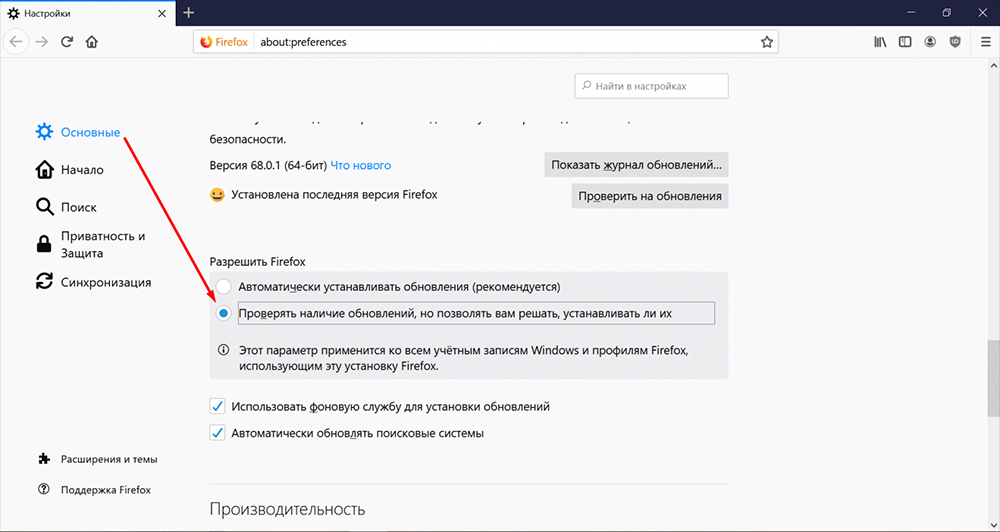
Teraz sa pozrime, ako sa vyskytuje inštalácia doplnku v rôznych prehliadačoch.
Inštalácia webového prehrávača Unity v IE
Keďže podpora NPAPI neodmietala iba Microsoft, doplnok bude fungovať bez problémov vo všetkých verziách tohto pozorovateľa.
Algoritmus akcií je nasledujúci:
- Ideme na oficiálnu webovú stránku vývojára Unity Technologies;
- Na karte WebPlayer nájdeme tlačidlo „Load“, kliknite naň;
- Po stiahnutí inštalátora vo veľkosti asi 1 MB ho spustíme;
- Po prijatí licenčnej zmluvy nie je potrebné podniknúť žiadne kroky, po dokončení inštalácie kliknite na tlačidlo „Dokončiť“;
- Otvorte Internet Explorer, kliknite na Gear, vyberte položku „Konfigurovať nadstavby“;
- Vyberte zobrazenie všetkých zanedbávaných nadstavení;
- Po inštalácii UWP sa v okne na pravej strane zobrazí riadiace riadenie UnityWebPlayer, nainštalujte naň kurzor a kliknite na tlačidlo „Povoliť“.
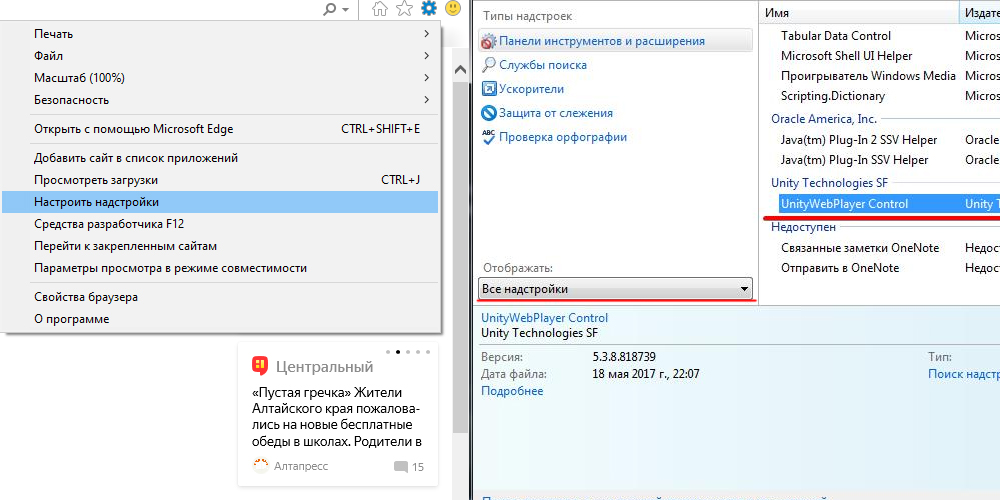
Teraz je doplnok aktívny a pripravený na prácu.
Ako povoliť webový prehrávač jednoty v opere
- Chodíme na technológie Unity Site;
- Na karte WebPlaye Unity Web Player nájdeme na karte WebPlaye Unity Web Player pre Opera, kliknite na modré tlačidlo „Stiahnutie“;
- Po stiahnutí začíname inštalátor UnityWebplayerexe, akceptujeme podmienky licenčnej zmluvy, čakáme na dokončenie inštalácie;
- Reštatujeme počítač.
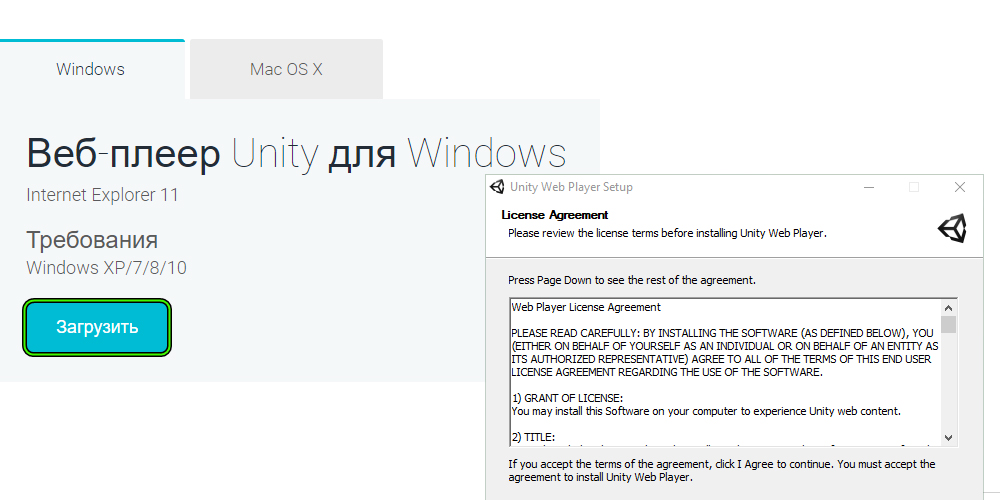
Ako vidíte, automaticky sa vyskytuje inštalácia herného doplnku na operu opery (až 37 verzií) - nie je potrebné naladiť nič.
Zahrnutie webového hráča Unity do pozorovateľa Faurfox Mosil až do 52 verzií
Už sme zvážili stiahnutie doplnku - v našom prípade sa nemôže pridať nič nové. Ale o samotnej integrácii do pozorovateľa starých zhromaždení musíte povedať:
- Spúšťame Firefox, prejdeme do hlavného menu prehliadača;
- Kliknite na kartu „Pridania“;
- Prejdeme k bodu „doplnky“;
- Hľadáme požadovaný riadok, kliknite na UWP, v okne, ktoré sa otvára, nastavte hodnotu prepínača na pozíciu „vždy“.
Spustenie webového prehrávača Unity v zhromaždení Firefox 52
Ukazuje sa, že je možné aktivovať doplnok Unity v 32 -bitovom pozorovateľovi 52 verzií - nie všetci používatelia herného motora sú známi o tejto príležitosti.
Inštrukcia krok za krokom:
- Spustíme prehliadač, zadajte About: config do panela adries, kliknite na položku „Enter;
- V okne, ktoré sa otvára, vložte začiarknutie oproti nápisu „Potvrdzujem“, stlačte myš na tlačidlo „Enter“;
- Existuje zoznam, v ktorom PKM stlačí v parametroch;
- Kliknite na tlačidlo „Vytvoriť“;
- Kliknite na myš na „logickom“ parametri, v rozvíjajúcom sa poli predstavujeme doplnok.Load_flash_only;
- Potvrďte vstup v novom okne, ktoré nainštalujeme parameter FALSE;
- Aktivujeme doplnok.Load_flash_only, dvakrát kliknutie na názov doplnku;
- Reštartujte prehliadač.
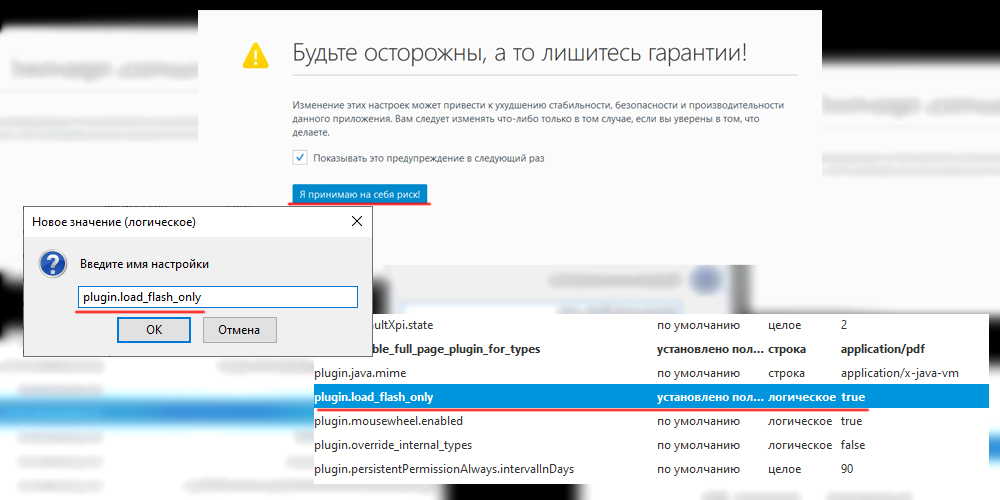
Zvyčajne sa táto technika spustí, ale ak je vaše úsilie zbytočné, je lepšie nainštalovať Firefox predchádzajúcej zostavy - aktivácia herného doplnku bude problémom.
Zahrnutie webového prehrávača Unity do Chrome
Ak chcete aktivovať NPAPI v prehliadači Google Chrome, vykonávame nasledujúce akcie:
- Spustíme prehliadač, príkaz vytočíme príkaz na paneli s adresou // príznaky/#enable-npapi, potvrdenie;
- V okne, ktoré sa otvára, kliknite na tlačidlo „Povoliť“ a potom - na tlačidle „Reštartovať“;
- Zhromažďujeme v adresári // doplnky, potvrďte;
- Oproti linkami Web Player Unity aktivujeme „vždy obsahovať„ parameter “.
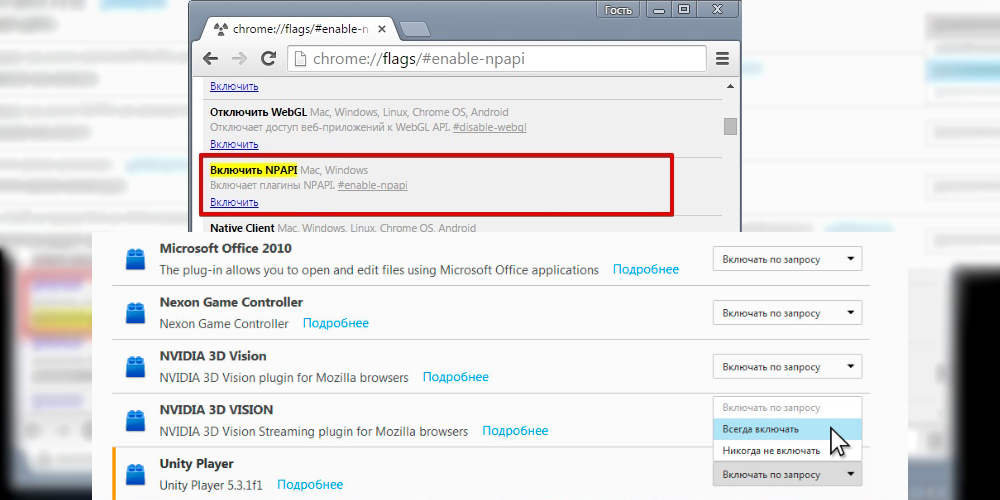
Ak máte verziu pozorovateľa 43 alebo menej, táto technika bude fungovať, inak vyhľadajte vhodnú verziu pozorovateľa.
Ako povoliť webový prehrávač jednoty v Yandexe.Prehliadač
Doplnok bude fungovať iba so starými distribúciami (15-16 verzie - najlepšia voľba).
Po inštalácii UWP postupujte podľa nasledujúcich krokov:
- Zadajte panel adresy // príznaky/#enable-npapi, potvrďte;
- Kliknite na tlačidlo Povoliť;
- Aktivujte parameter „vždy“;
- Obnoviť prehliadač.
Čo robiť, ak webový prehrávač jednoty nefunguje
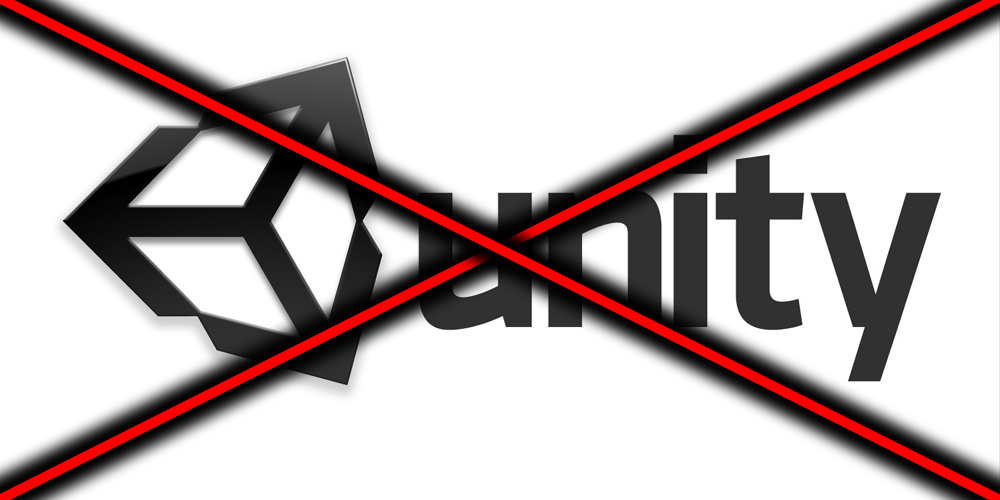
Ak skôr doplnok úspešne fungoval, ale potom prestal fungovať, pravdepodobne ste pozorovateľovi nezakazovali aktualizovať. Výsledkom je, že do vášho počítača bola nainštalovaná nová verzia pozorovateľa, v ktorej chýba podpora UWP.
V takom prípade budete musieť program úplne odstrániť štandardným spôsobom, nájsť správnu verziu prehliadača na internete (nie najstarší možný, ale s maximálnym neskorom montážom, aby sa znížilo riziká infekcie), nainštalujte ju. Potom urobte rovnakú operáciu s doplnkom a aktivujte ju, keď predtým zrušila automatickú aktualizáciu pozorovateľa.
V niektorých prípadoch sa vyžaduje aj vyrovnávacia pamäť - tento postup v rôznych prehliadačoch sa vykonáva svojím vlastným spôsobom.
Odstránenie aplikácie
Plugin, hoci sa považuje za hru, sa dá použiť nielen v hrách. Niektoré zdroje pre zábavu v oblasti zábavy môžu využívať túto technológiu napríklad na demonštráciu filmov online - použitie hotového motora je očividne lepšie ako písanie vlastného kódu.
V každom prípade webový prehrávač Unity pracuje v pozadí ticho a nepostrehnuteľne. Prakticky bez konzumácie počítačových zdrojov a bez toho, aby ste si pripomenuli rôzne varovania.
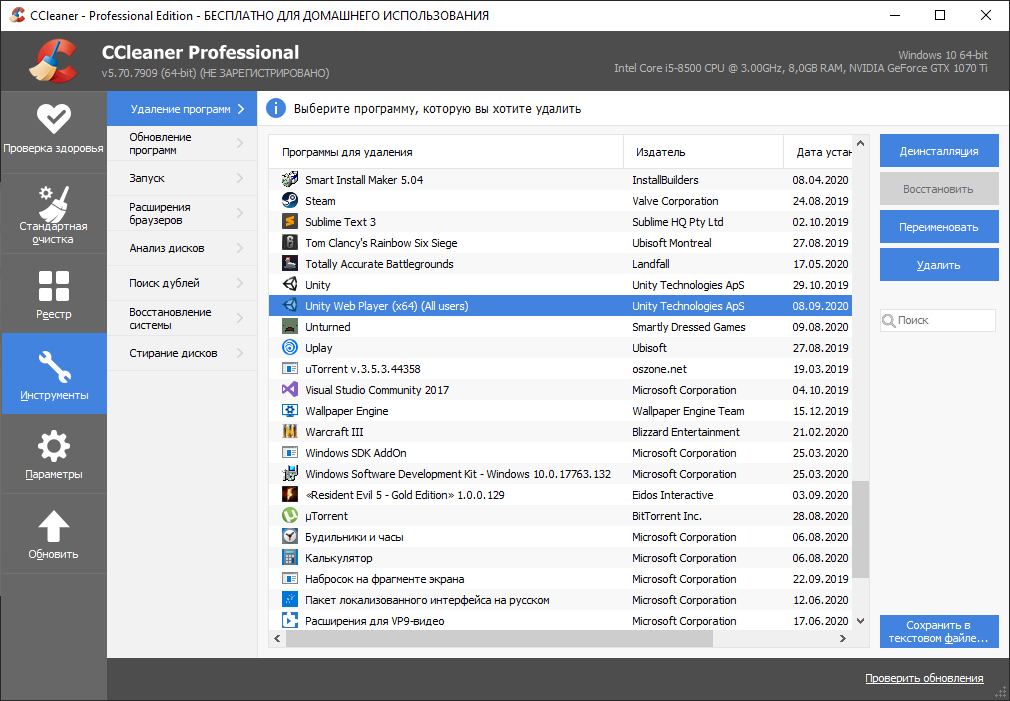
A ak sa z nejakého dôvodu rozhodnete preinštalovať doplnok, vykonáva sa to štandardným spôsobom prostredníctvom „ovládacieho panela“ a karty „Odstránenie programov“. Ak ste zvyknutí na používanie nástroja CCleaner, môžete ho spustiť - dobre sa vyrovná s odstránením všetkých komponentov programu.
Ale potom nezabudnite odstrániť (deaktivovať) doplnok v prehliadači, hoci to nie je také kritické.
- « Nastavili sme IPTV z Rostelecom v televízii a počítači
- Funkcie, výhody a nevýhody Správcu hesiel Dashlane »

